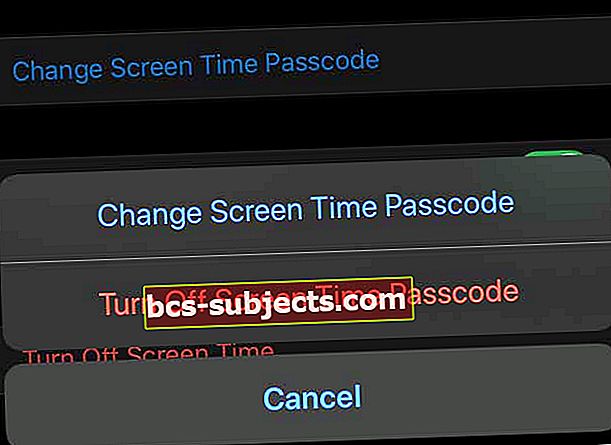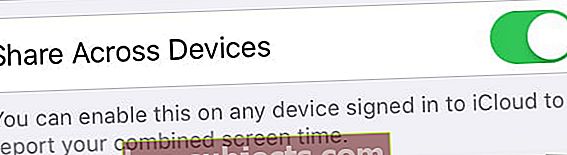Mūsu digitālajā laikmetā daudzi no mums izvēlas atteikties no pulksteņa vai tradicionālā pulksteņa par labu mūsu iPhone un Apple pulksteņiem.
Un kāpēc gan mums nevajadzētu? Tās ir ērtas, daudzfunkcionālas ierīces, kuras, iespējams, jau ir kopā ar mums, lai kur mēs dotos. Citiem vārdiem sakot, mēs esam atkarīgi no savām ierīcēm.
Tātad, kad iPhone saka, ka ir pulksten 12:46, jūs domājat, ka tā ir patiesība.
Diemžēl šķiet, ka iOS 13 un iPadOS vai vecākā iOS 11/12 ir problēma, kuras dēļ ceļojot pa laika joslām laiks tiek parādīts neprecīzi.
Lūk, kas jums jāzina.
Izpildiet šos ātros padomus, lai ar iPhone, iPad vai iPod novērstu iOS un iPadOS laika joslas problēmas
- Atjauniniet uz jaunāko iOS vai iPadOS versiju
- Meklējiet operatora iestatījumu atjauninājumu
- Pārbaudiet, vai ierīcē ir norādīta pareizā laika josla Iestatījumi> Vispārīgi> Datums un laiks> Laika josla un ieslēdziet Iestatīt automātiski
- Pārbaudiet, vai ir atjaunināta laika josla
- Pārliecinieties, vai esat atļāvis savai ierīcei izmantot pašreizējo atrašanās vietu, izmantojot Iestatījumi> Konfidencialitāte> Atrašanās vietas pakalpojumi> Sistēmas pakalpojumi> ieslēgt Laika joslas iestatīšana
- Apskatiet ekrāna laika iestatījumus
- Pārbaudiet visus ekrāna laika ierobežojumus Satura un konfidencialitātes ierobežojumi
- Izslēdziet ekrāna laika piekļuves kodu
- Izslēgt Dalīties pa visām ierīcēm ekrāna laikā - šķiet, ka tas dažiem cilvēkiem novērš problēmu
- Vai arī pilnībā izslēdziet ekrāna laikuIestatījumi> Ekrāna laiks
- Ja pēc sinhronizācijas ar iTunes vai Finder jūsu iPhone, iPad vai iPod laiks nav pareizs, datora laiks var būt nepareizs. Mac datoriem dodieties uz Sistēmas preferences> Datums un laiks un atzīmējiet izvēles rūtiņu Automātiski iestatiet datumu un laiku. Pēc tam atkārtoti sinhronizējiet ierīci ar datoru
Laika joslas kļūda
Ceļojot starp laika joslām, iOS (un iPadOS) tiek automātiski atjaunināts uz vietējo laiku, ja ir iespējota opcija “Iestatīt automātiski”.
Tā ir noderīga funkcija, kas neļauj jums manuāli iestatīt laiku. Bet, sākot ar iOS 13-11, daudziem iOS lietotājiem rodas problēmas ar šo funkciju.
Ir vērts atzīmēt, ka šai kļūdai ir divi atšķirīgi gadījumi. Tās var būt divas atsevišķas kļūdas, taču tās ir līdzīgas un šķietami saistītas. Tāpēc mēs tos abus iekļaujam.
Laika joslas atiestatīšana
Saskaņā ar lietotāju ziņojumiem problēma rodas, kad viņu tālruņi tiek izslēgti vai tiek ieslēgti lidmašīnas režīmā. Pārejot uz lidmašīnas režīmu vai izslēgta, iOS ierīce atgriezīsies lietotāja mājas laika joslā.
Tas, protams, ir neticami neērti visu veidu ceļotājiem. Tas var izraisīt signālu, kalendāra notikumu un citu atgādinājumu nokavēšanu laika neatbilstības dēļ.
‘Iestatīt automātiski’ Atiestatīšana
Protams, pirmās problēmas risinājums būtu tikai laika iestatīšana manuāli. Diemžēl ar šo funkciju iOS ir saistīta liela problēma.
Konkrēti, mūsu lasītāji mums saka, ka iestatījuma Automātiska atspējošana un laika manuāla atjaunināšana darbojas tikai līdz ierīces izslēgšanai.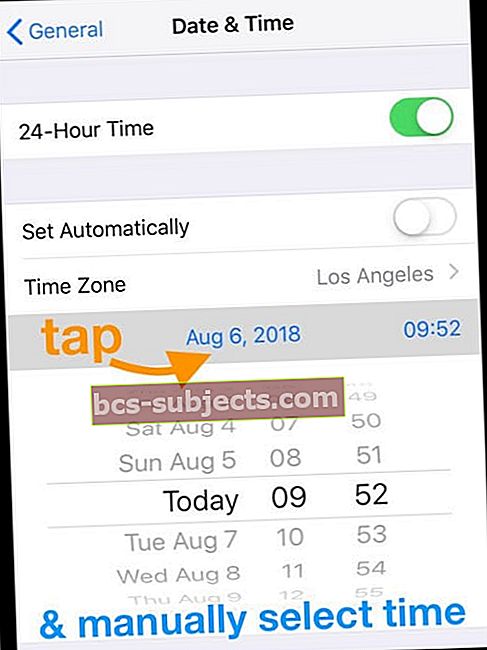
Tāpat kā pirmā kļūda, arī šī problēma parādās, tiklīdz iPhone tiek restartēts vai kā citādi izslēgts. Būtībā tas atkal ieslēgs iestatīšanu automātiski.
Tas sarežģī pirmās kļūdas risinājumu un rada savu problēmu lietotājiem, kuri ceļojuma laikā vēlas saglabāt savu vietējo laika joslu.
Darbības joma
Kļūdas nav ierīces bojājošas, taču ceļotājiem tās ir kaitinošas. Tas jo īpaši attiecas uz to, ka lietotājiem tas nešķiet atsevišķs gadījums. Lūk, ko mēs zinām par problēmas apjomu.
Kas to izraisa?
Labākais veids, kā atrisināt problēmu, ir noteikt pamatcēloņu. Diemžēl mēs neesam pārliecināti, kas izraisa šo laika joslas kļūdu operētājsistēmā iOS.
Kādas versijas tas ietekmē?
Saskaņā ar anekdotiskiem lietotāju ziņojumiem, šķiet, ka šī problēma tika ieviesta no iOS 11 un sporādiski turpinās jaunākajās iOS un iPadOS versijās.
Neskatoties uz dažiem pretējiem ziņojumiem, šķiet, ka problēma nav novērsta jaunākajā iOS versijā. Tas nozīmē, ka katrā iOS atjauninājumā var rasties problēma pat visjaunākajā iOS vai iPadOS versijā.
Vēl trakāk, ir dažas agrīnas norādes, ka jaunākie macOS atjauninājumi var arī ieviest kļūdu šajā platformā. Lai gan mēs to šobrīd nevaram apstiprināt. Tāpat ir ziņojumi, ka kļūda var ietekmēt arī Apple Watch ierīces, kas sinhronizētas ar skarto iPhone.
Cik tas ir plaši izplatīts?
Spriežot pēc amatu skaita, kas sūdzas par šo jautājumu, šķiet, ka abas kļūdas notiek zināmā mērā.
Mēs nevaram apgalvot, ka tie ietekmē visas ierīces iOS / iPadOS. Pašlaik nav skaidrs, vai tas ir saistīts ar sporādisku problēmu vai tiek cepts platformā.
Pirmkārt, būtu loģiski, ka kļūdu redz tikai tie, kas regulāri ceļo starp laika joslām. Lietotāji, kuri neredzēs kļūdu un diez vai ziņos par to.
Kā novērst laika joslas kļūdu iOS un iPadOS
Ja esat nonācis pie šī raksta, jūs, iespējams, ir ietekmējusi šī konkrētā kļūda. Ja tas tā ir, jūs, iespējams, vēlaties zināt, kā to novērst.
Pārbaudiet, vai ir atjaunināti mobilo sakaru operatora iestatījumi
Pēc lietotāju domām, kuri sazinājās ar Apple atbalstu, tas varētu būt pārvadātāja problēma.
Laika un datuma iestatījumus lielā mērā izslēdz lietotāja mobilo sakaru operators (ja Wi-Fi nav pieejams). Bet pat atbalsta personāls ir vienisprātis, ka spēlē arī kaut ko iOS. Tāpēc pārbaudiet un pārliecinieties, vai ir pieejams mobilo sakaru operatora atjauninājums, un, ja jā, atjauniniet.
Viens bijušais programmatūras inženieris spriež, ka tas, iespējams, ir saistīts ar atsāknēšanas secību. Kas nav pārāk noderīgi, ciktāl tas ir praktiski, bet ir.
Pārbaudiet, vai nav laika joslas atjauninājumu 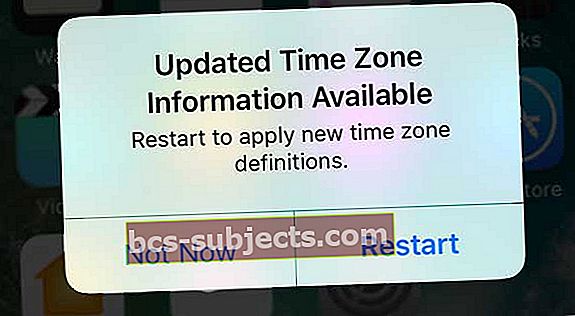
- Izveidojiet savienojumu ar WiFi tīklu vai mobilo datu tīklu
- Iet uz Iestatījumi> Vispārīgi> Datums un laiks
- Meklējiet brīdinājumu, kurā teikts, ka ir pieejama atjaunināta laika joslas informācija, restartējiet ierīci, lai iegūtu atjauninājumu
- Ja brīdinājums nav redzams, atgriezieties sākuma ekrānā un pagaidiet dažas minūtes un vēlreiz pieskarieties Datums un laiks. Pārbaudiet, vai tagad parādās ziņojums
Apskatiet ekrāna laika iestatījumus
Ekrāna laiks, šķiet, rada daudz problēmu ar jūsu ierīces laika joslu!
Lasītāji mums saka, ka ekrāna laika iestatījumi bieži traucē iespēju mainīt laika joslas un atspējo vai pelēkā krāsā ieslēdz vai izslēdz iestatījumu automātiskās izmantošanas iespējas.
Ekrāna laika iestatījumi, lai tos pārskatītu un mainītu
- Pārbaudiet, vai esat iespējojis ierobežojumus? Iet uz Iestatījumi> Ekrāna ilgums> Satura un konfidencialitātes ierobežojumiun pārskatiet to, ko atļaujat un neatļaujat, vai pilnībā izslēdziet tos (vienkāršākais pārbaudāmais risinājums)
 pārslēdziet satura un privātuma ierobežojumus, izmantojot iOS 12 un jaunākas versijas
pārslēdziet satura un privātuma ierobežojumus, izmantojot iOS 12 un jaunākas versijas - Ja jums ir iestatīts ekrāna laika piekļuves kods, mēģiniet to pilnībā noņemt. Krāns Ekrāna laiks> Mainīt ekrāna laika piekļuves kodu un izvēlies Izslēdziet ekrāna laika piekļuves kodu
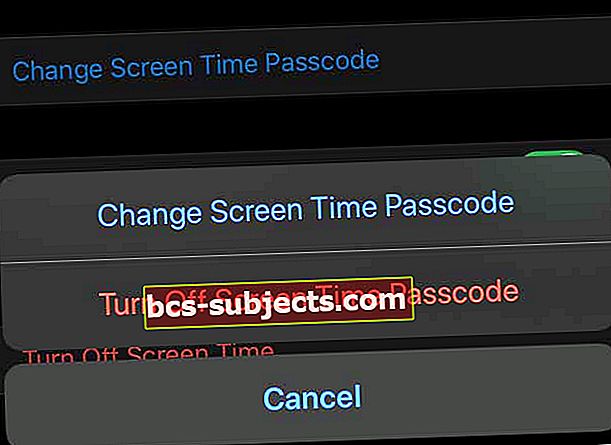
- Pārslēgt Dalīties pa visām ierīcēm izslēgts
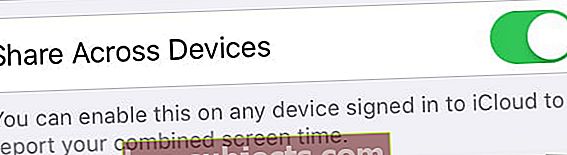
Kas nav šķiet, ka darbojas šīs laika joslas kļūdas dēļ
Diemžēl šķiet, ka šo problēmu nav viegli vai īpaši ērti novērst
- Lai gan daži lasītāji iesaka, ka jauna iOS instalēšana varētu palīdzēt, mēs to nevaram ieteikt. Tā nešķiet tāpat kā operētājsistēmas pārinstalēšana, tā ietekmē kļūdu, pamatojoties uz mūsu izlasītajiem ziņojumiem. Tas, visticamāk, ir saistīts ar pašu programmatūru.
- Kā jau iepriekš minējām, atspējojot iestatījumu Automātiski un manuāli iestatot laikudarbojas tikai īslaicīgi. Tiklīdz tālrunis tiek restartēts vai kā citādi izslēgts, iOS vai iPadOS atkal ieslēdz iestatījumu automātiski.

Kas varētu strādāt ja nekas cits nedarīja laika joslas problēmu novēršanu
Ideāla labojuma vietā tur ir dažas lietas, ko varat darīt, lai mazinātu problēmu. Jums tās jāizmanto, ja jums ir svarīgas tikšanās vai datumi, kurus ceļojuma laikā nevarat nokavēt.
- Nelietojiet lidmašīnas režīmu. Protams, jums tas var būt nepieciešams, atrodoties lidmašīnā. Pēc nolaišanās pārliecinieties, vai ierīces laika josla ir precīza, un brauciena laikā atturieties no lidmašīnas režīma ieslēgšanas.
- Pārliecinieties, ka ierīce netiek izslēgta. Dažreiz tas var nebūt jūsu kontrolē, taču neizslēdziet ierīci. Ja iespējams, turiet to uzlādētu un ieslēgtu. Ja rodas apstākļi un jums tas ir jāizslēdz, pārliecinieties, ka laika josla ir iestatīta pareizi, kad tā atkal tiek ieslēgta.
- Izmantojiet citu laika skaitītāju. Tas var būt nepatīkams risinājums, taču tas var atturēt jūs no svarīgu tikšanos izlaišanas. Izmantojiet viesnīcas pulksteni numurā, valkājiet pulksteni, lai laiks būtu precīzs, vai iegādājieties lētu un pārnēsājamu modinātāju, ko nēsāt līdzi.
- Izslēdziet atrašanās vietu pakalpojumus. Konkrēti, iespēja izmantot atrašanās vietas pakalpojumus, lai iestatītu laika joslu. Iet uz Iestatījumi -> Konfidencialitāte -> Atrašanās vietas pakalpojumi -> Sistēmas pakalpojumi -> Laika joslas iestatīšana. Pārliecinieties, ka laika joslas iestatīšana ir izslēgta. Šī problēma, visticamāk, nenovērsīs automātiskās iestatīšanas automātisko ieslēgšanos, ja ierīce ir izslēgta.
- Izmantojiet laika joslas ignorēšanu.Daži lietotāji apgalvo, ka tas mazina laika joslas problēmas vietējā lietotnē Kalendārs. Jūs to varat atrast Iestatījumi -> Kalendārs -> Laika josla Ignorēt. Protams, jums joprojām rodas problēmas ar lietotni Pulkstenis un Atgādinājumi.
Kopš šī raksta rakstīšanas Apple inženieri ir informēti par šo problēmu. Bet pašlaik nav laika grafika iespējama labojuma ieviešanai.

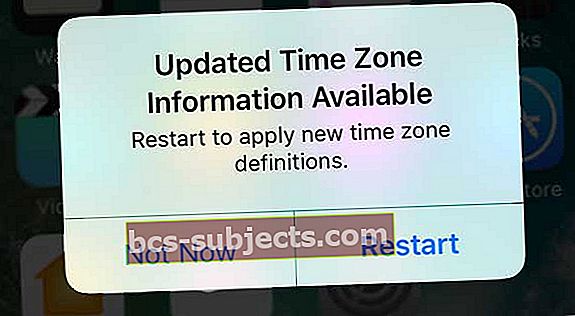
 pārslēdziet satura un privātuma ierobežojumus, izmantojot iOS 12 un jaunākas versijas
pārslēdziet satura un privātuma ierobežojumus, izmantojot iOS 12 un jaunākas versijas